Ce tutoriel va vous montrer comment copier du contenu de votre PS Vita (sauvegardes de jeux, photos, musiques, vidéos, etc..) directement sur un PC.
Il est possible de le faire en branchant la Vita en USB sur le PC ou par réseau, pour autant que les deux appareils soient connectés dans le même réseau, c’est la seconde méthode qui va être utilisée dans ce tutoriel.
Pour commencer, téléchargez le gestionnaire de contenu depuis le site officiel: Téléchargement Windows (lien OSX fournis également sur la page de téléchargement, pas disponible pour distributions Linux à ma connaissance).
Une fois l’application téléchargée, éxécutez le fichier pour lancer l’installation, choisissez ensuite la langue puis cliquez sur le bouton OK.
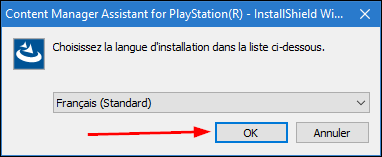
Cliquez ensuite sur le bouton Suivant pour commencer l’installation.
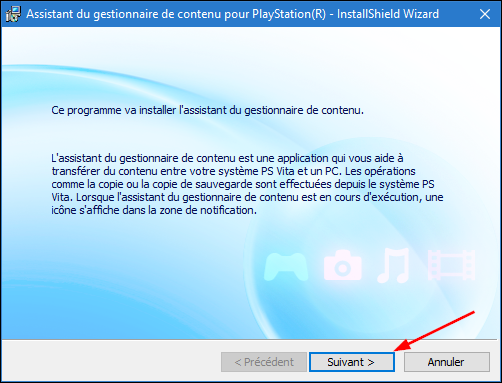
Évidemment, acceptez les conditions d’utilisation puis cliquez sur le bouton Installer.
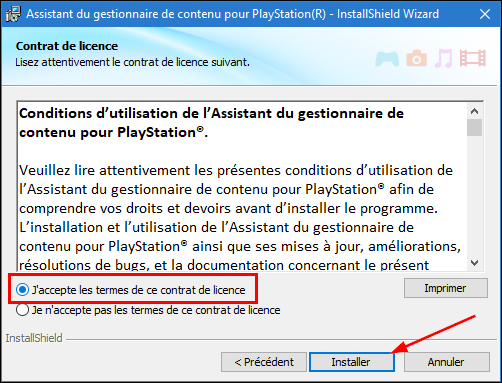
Vous allez ensuite arriver sur une fenêtre indiquant par défaut les emplacements sur votre PC où votre Vita transférera les données, cliquez sur le bouton Modifier les dossiers…
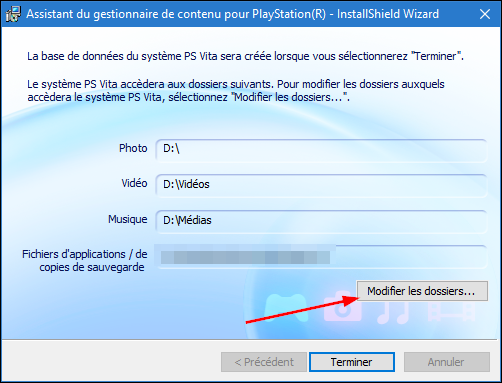
Évidemment, libre à vous de modifier les dossiers de destination ou de laisser par défaut. Si vous souhaitez changer un dossier de destination, cliquez sur le bouton Parcourir… pour le changer.
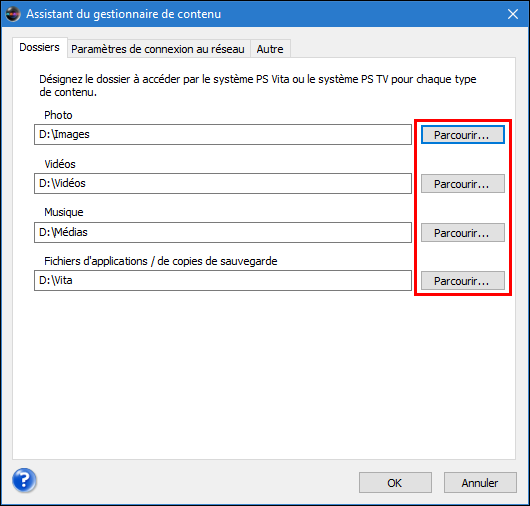
Cliquez ensuite sur l’onglet Paramètres de connexion au réseau puis cochez la case Se connecter au système PS Vita ou au système PS TV via le réseau. Une fois que c’est fait, cliquez sur le bouton OK.
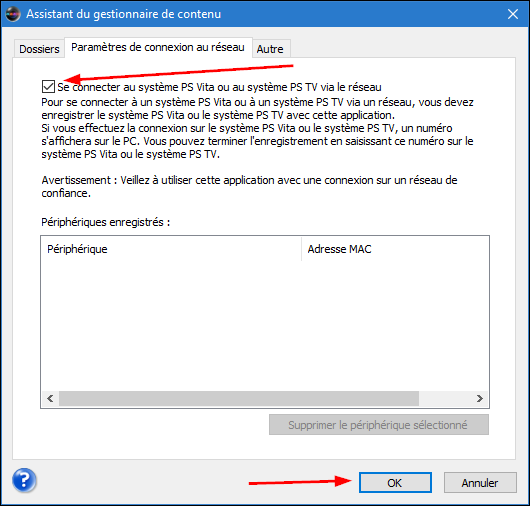
Vous allez ensuite arriver sur la fenêtre suivante, ne faite rien dessus, laissez-là juste ouverte telle quelle.

Allez ensuite sur votre Vita et lancez l’application Gestionnaire de contenu (présente par défaut).
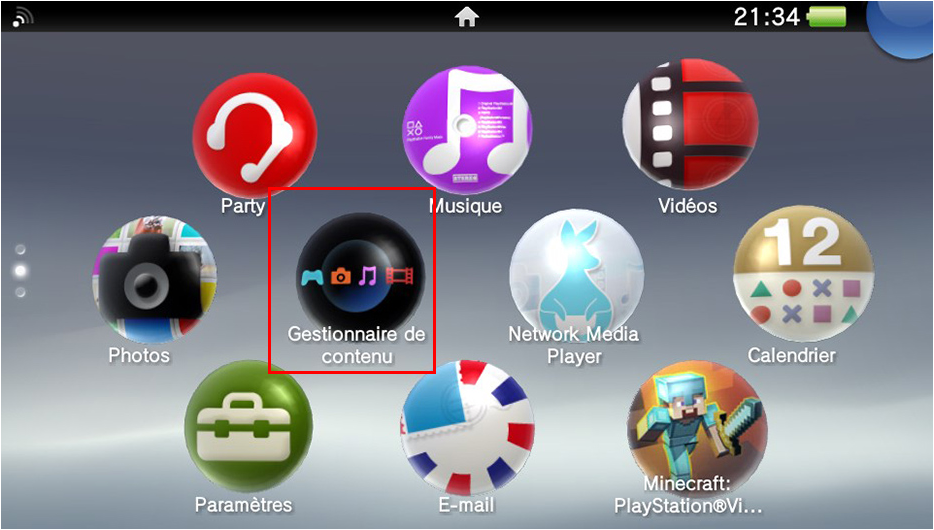
Allez ensuite sur Copier du contenu.
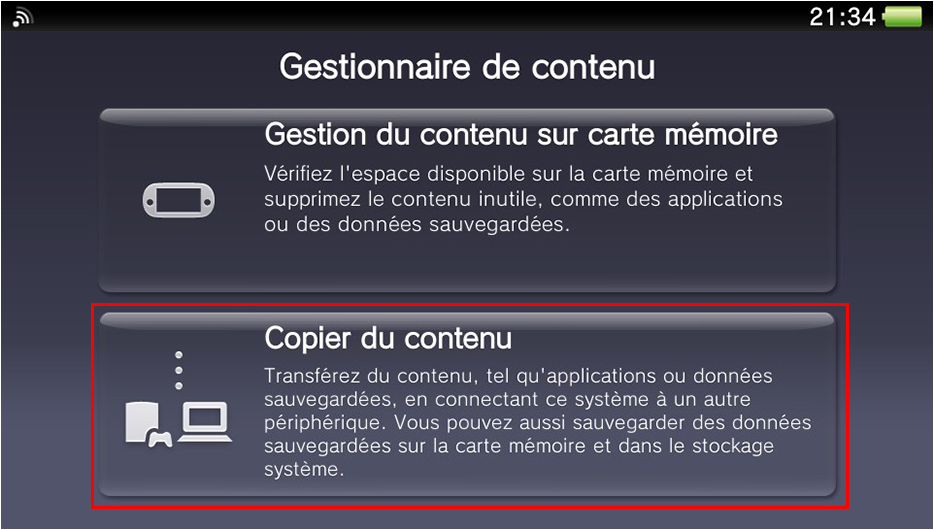
Appuyez sur le bouton PC.
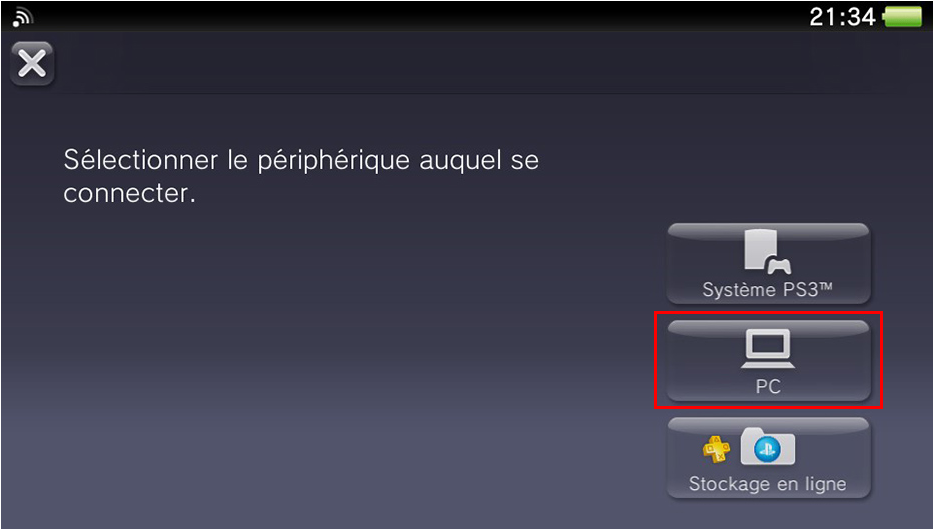
Puis appuyez sur le bouton Wi-Fi.
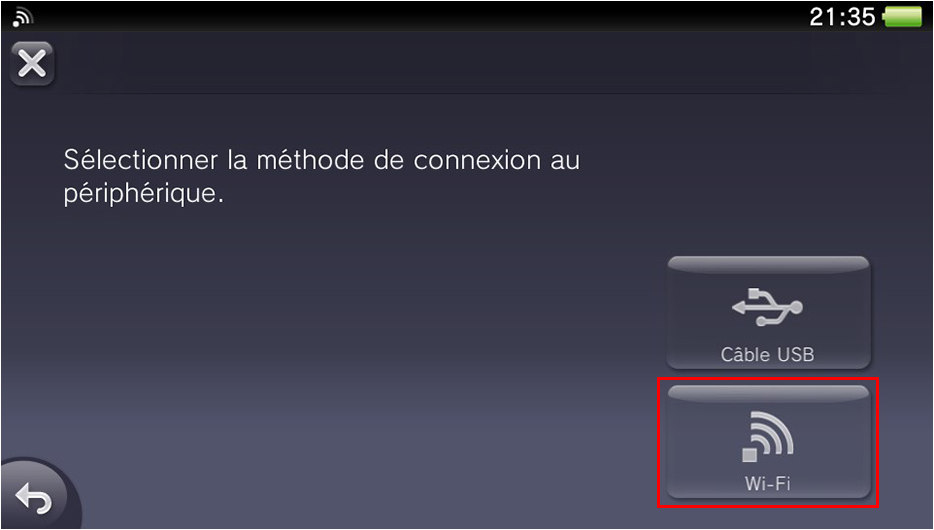
Votre PC devrait ensuite apparaître dans la liste, appuyez alors dessus.
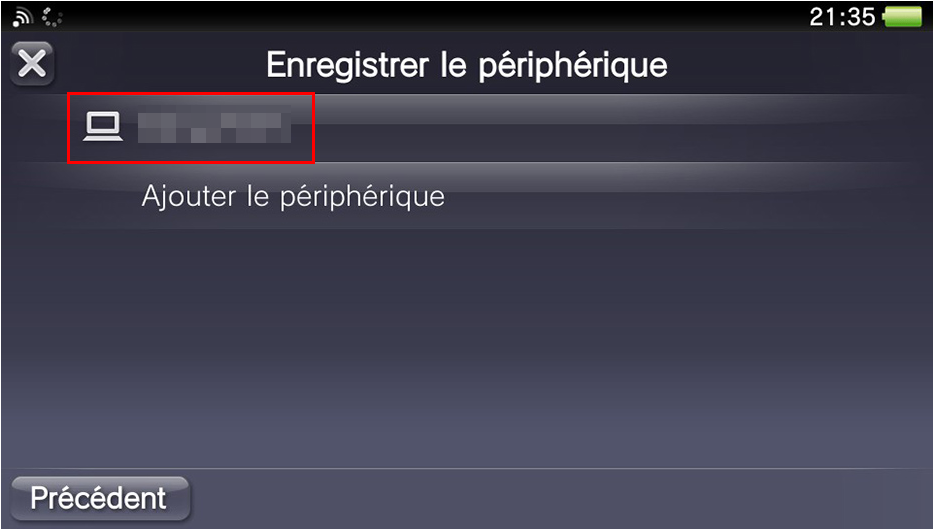
À ce moment-là, une fenêtre sur votre PC devrait apparaître avec un code, rentrez ce code sur la Vita qui vous le demandera par défaut. Une fois que c’est fait, appuyez sur le bouton Enregistrer.
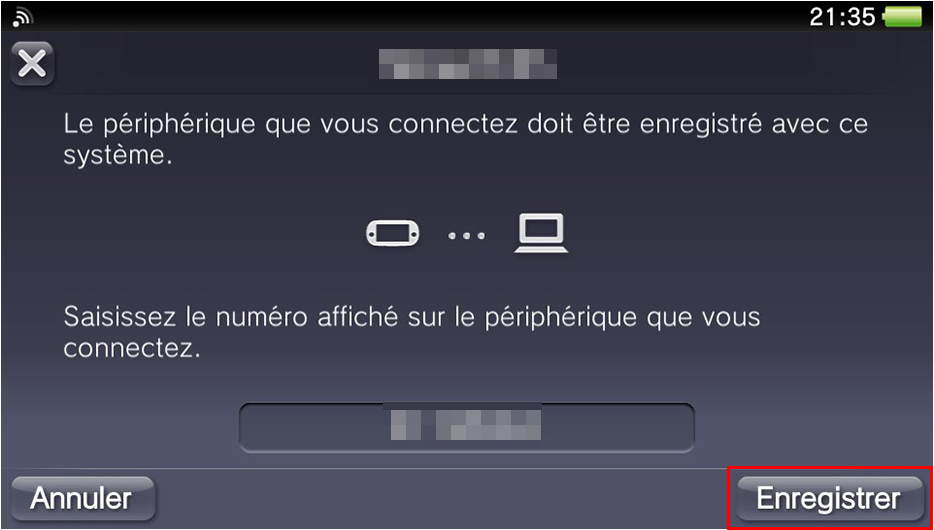
Vous devriez ensuite avoir une confirmation que la Vita est bien connectée et qu’elle a été enregistrée sur le PC. Appuyez alors sur le bouton Suivant.
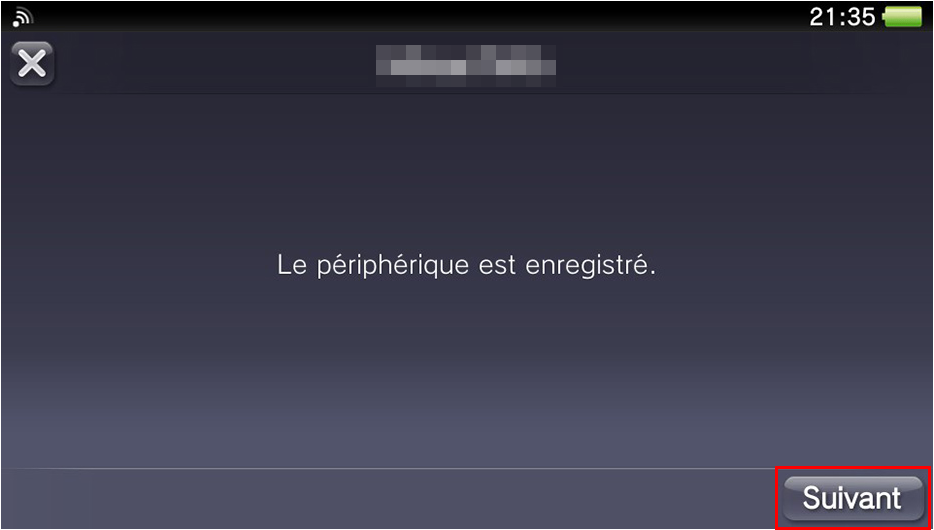
Vous allez ensuite avoir la possibilité de copier du contenu du PC sur la Vita ou inversément (ou encore d’utiliser l’utilitaire de sauvegarde). Pour ce tutoriel. appuyez alors sur Système PS Vita -> PC.
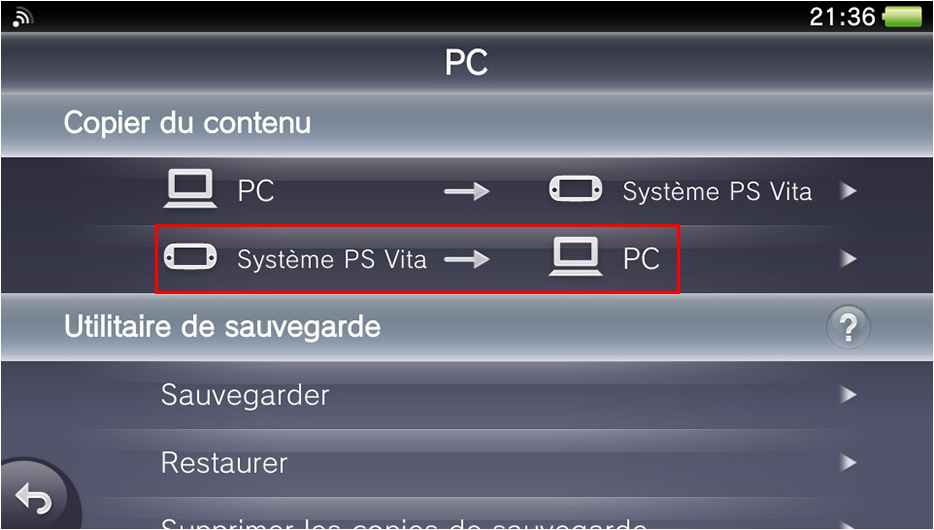
Vous pourrez ensuite choisir quel contenu vous souhaitez copier: Applications, Vidéo, Musique ou Photo. En l’occurence pour ce tutoriel ce sera des photos.

La Vita va alors ouvrir la galerie et vous demander de sélectionner le contenu que vous souhaitez copier sur le PC.
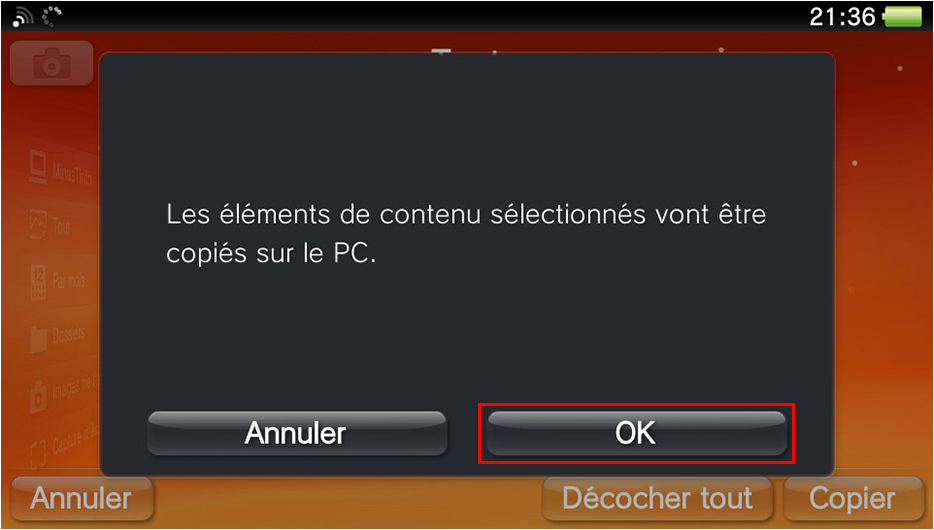
Une fois votre contenu sélectionné, appuyez sur le bouton Copier.
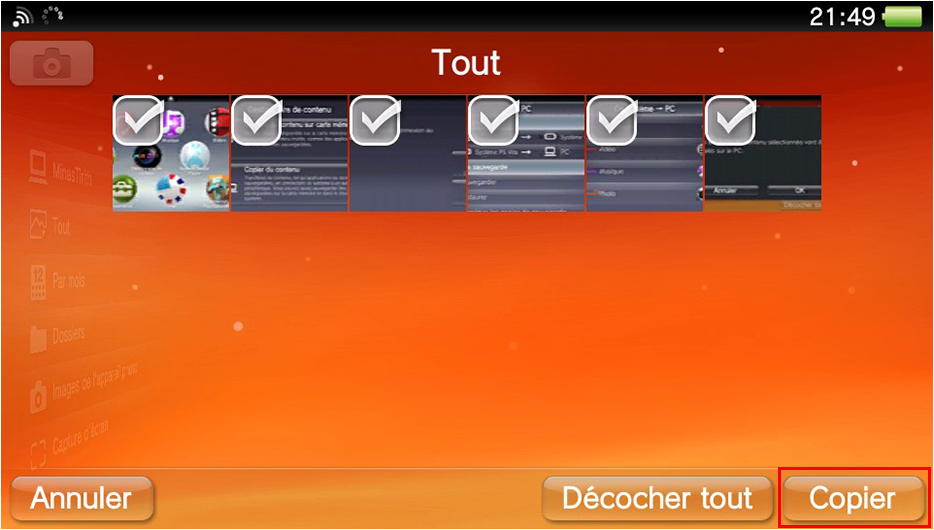
La Vita va ensuite faire la copie. Selon le dossier de destination que vous avez choisi lors de l’installation du logiciel sur PC, vous y trouverez un dossier nommé PS Vita et avec le contenu dedans. Dans mon cas, les photos copiées se trouvent dans: /Images/PS Vita.
Vous pouvez également faire l’inverse, copier du contenu, ex. musique ou vidéo, de votre PC à votre Vita qui sera sauvegarder sur la carte mémoire.

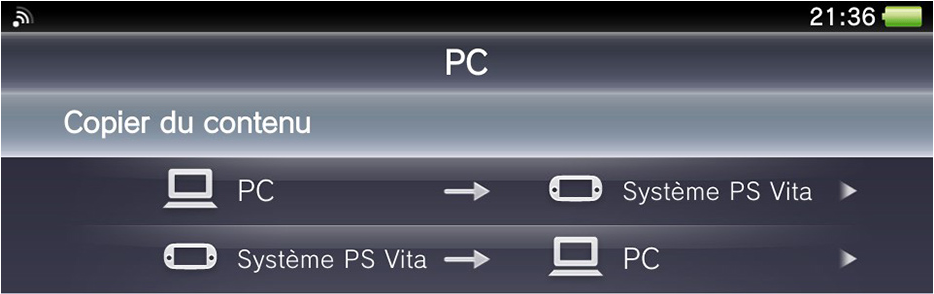
 par
par 
